既然使用雲端服務,首要處理的問題就是現有的服務、web的調校怎麼辦?是不是需要重新在雲端上架設呢?現在的雲端提供了很多便利好用的工具讓服務搬上雲不需要在將辛苦經營的網站及系統環境重新架設
SMC是將系統搬遷上阿里雲的一款方便快速的工具,透過直觀性介面可以詳細觀察遷移進度,並支援P2C(實體到雲)/V2C(虛擬到雲)/C2C(雲到雲)等遷移模式,基本上只要作業系統允許都可以透過SMC的遷移工具進行雲上鏡像建立
詳細操作方式可以參考官方釋出影片步驟 Linux Windows (阿里雲官網提供)
遷移流程示意圖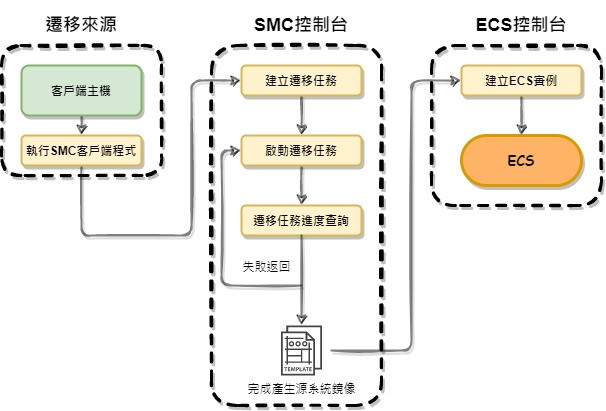
可支援的作業系統版本 (阿里雲官網提供)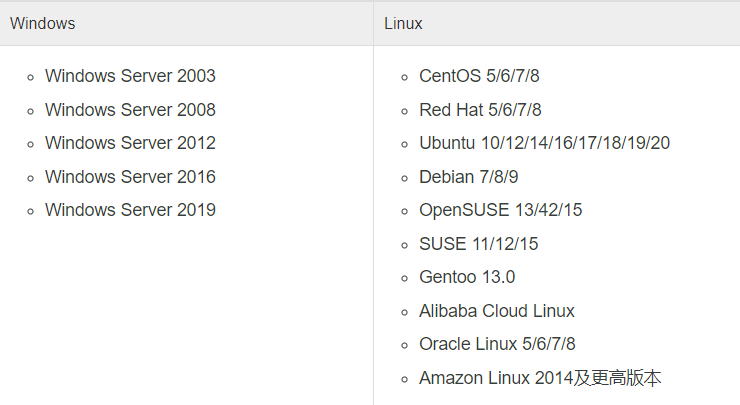
前面我們已經在新加坡Region建立好了VPC、subnet、security group,接著需要將服務搬遷到阿里雲上的新加坡Region
左上產品導覽雲服務器ECS裡左邊列裡找到SMC服務,進入後下載右上方的遷移客戶端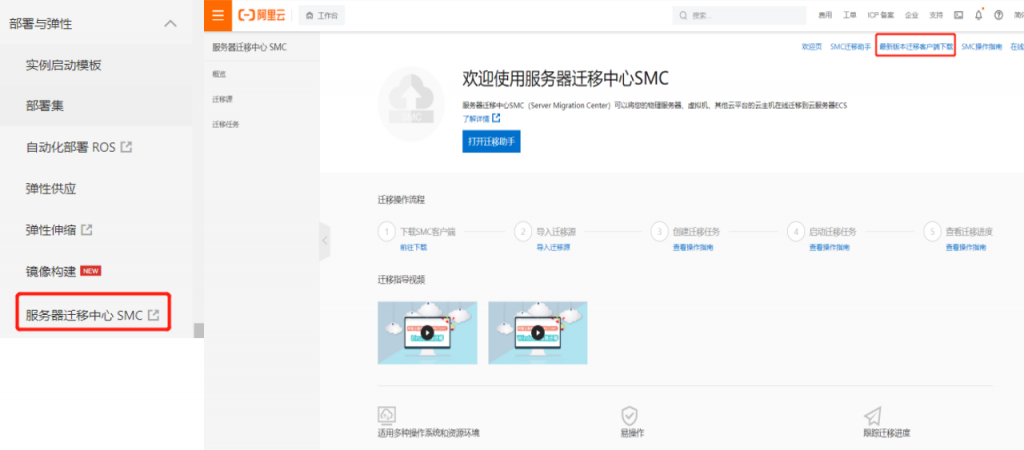
首先我們要產生一組授權讓被搬遷目標主機可以與阿里雲平台帳號溝通,先在右上角的頭像找到AccessKey管理,並建立一組Access ID & Secret Key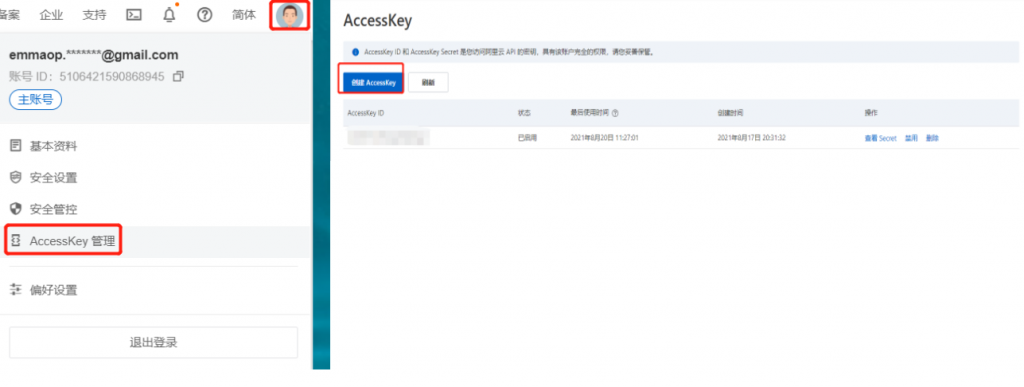
將下載的客戶端Agent 放到要遷移的主機裡,解壓縮並執行go2aliyun_client這支script,並輸入Access ID & Secret Key後自動進行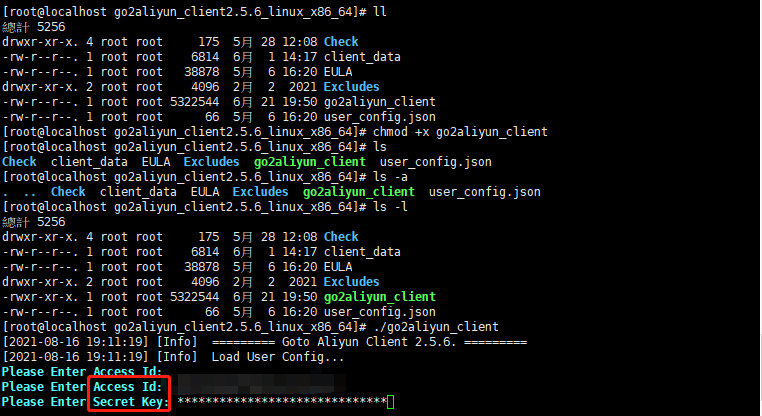
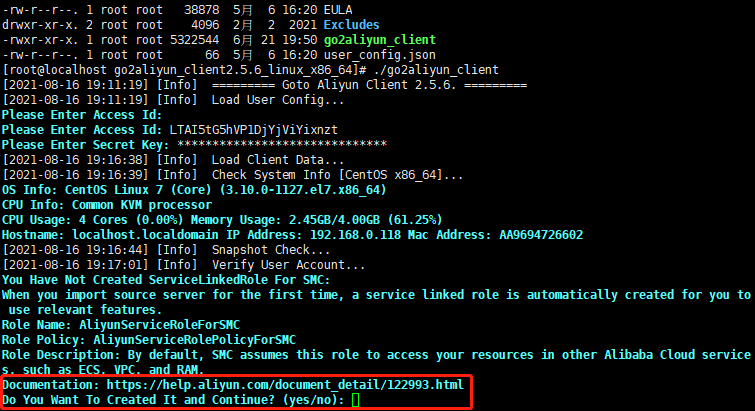
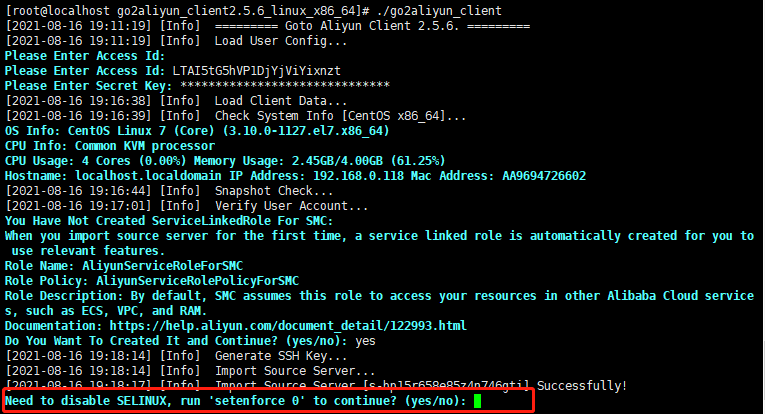
此次搬遷對象環境為Proxmox(開源虛擬化平台)上的虛擬主機作業系統為CentOS 7.6 版本
完成後會在平台上看到準備遷移的主機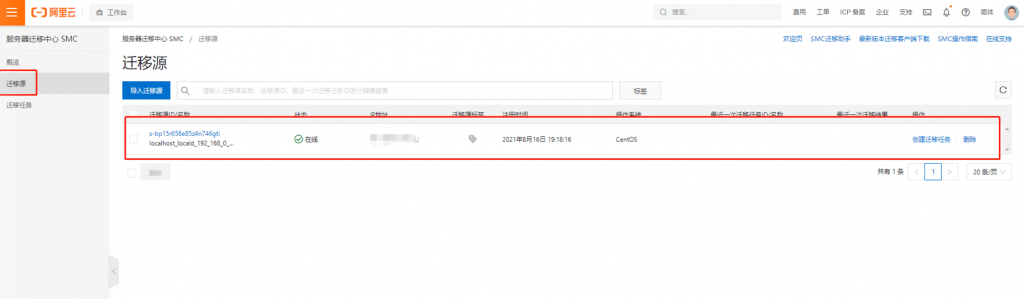
建立遷移設定,這邊可以看到有許多細項可以設定,包含可以增量同步的功能,本次實驗選擇預設方式將主機進行搬遷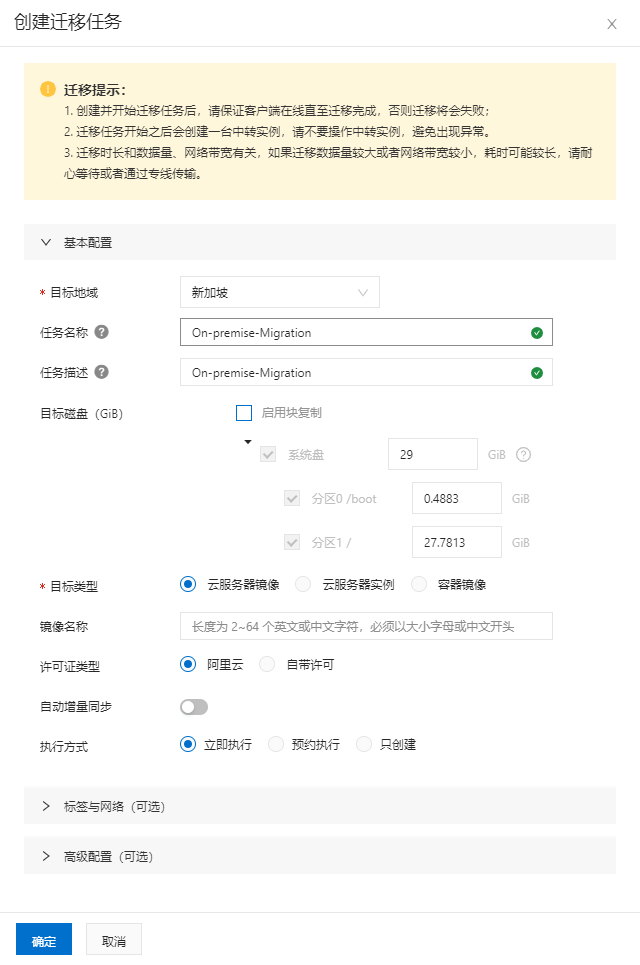
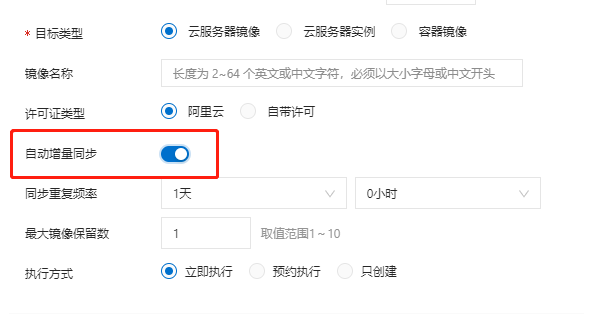
設定完成後可以在遷移任務進度上看到,遷移已經可以運行,也可以從主機端看到遷移進行的過程
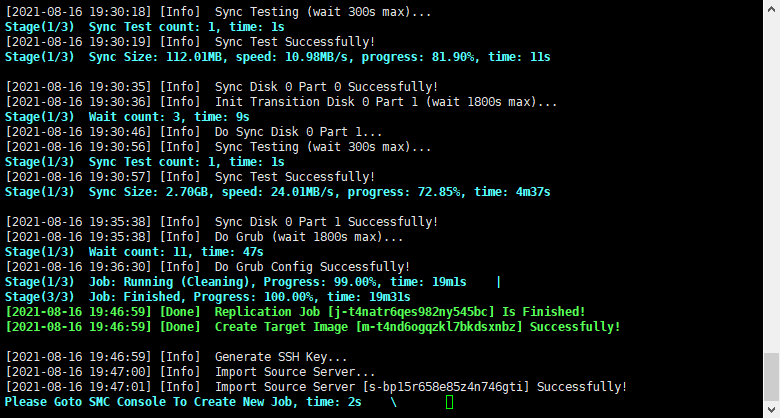
等待遷移進度條完成後,會在ECS服務鏡像裡產生一個系統鏡像檔,就完成主機搬遷上雲了
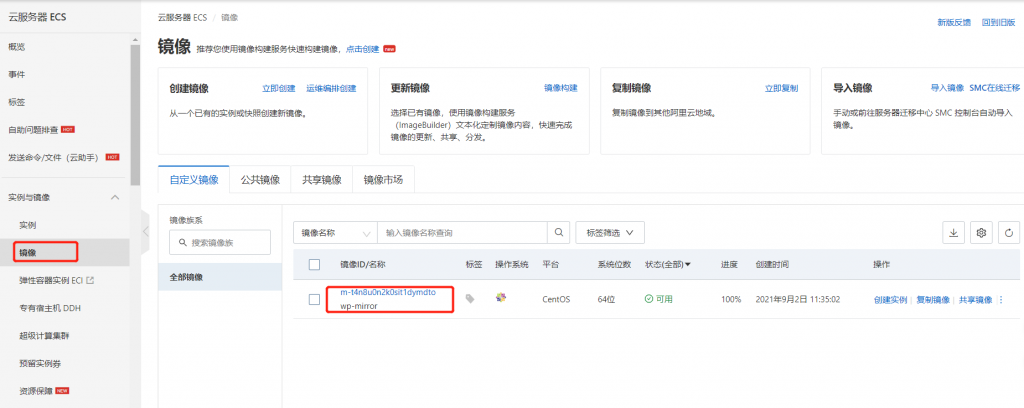
接下來下一篇我們將使用搬遷就雲建立好的鏡像在阿里雲建立一台主機囉!
